4 برامج موصى بها للغاية لتسجيل حركة الماوس
بالنسبة لأولئك الذين يرغبون في إنشاء دليل إرشادي أو دليل، غالبًا ما يكون الفيديو تنسيقًا مرئيًا أكثر من النص. إن رؤية النصوص والصور فقط قد لا تحل بعض المشكلات التشغيلية بشكل فعال. إن اتباع الخطوات التفصيلية للفيديو يوفر المزيد من الوقت. لذلك، يجب عليك تسجيل مسارات الماوس ولوحة المفاتيح لمقاطع الفيديو التعليمية أو عمليات الغش الخاصة بتشغيل اللعبة. هذه المرة لم تعد أداة التسجيل ذات الشاشة الواحدة قادرة على تلبية متطلباتك. أنت بحاجة إلى أدوات تسجيل أكثر احترافية وأكثر استهدافًا للماوس ولوحة المفاتيح.
لمساعدتك، سوف نوصي بأربعة أفضل مسجلات الماوس بالنسبة لك ونأمل أن تتمكن من العثور على الأنسب بينهم.
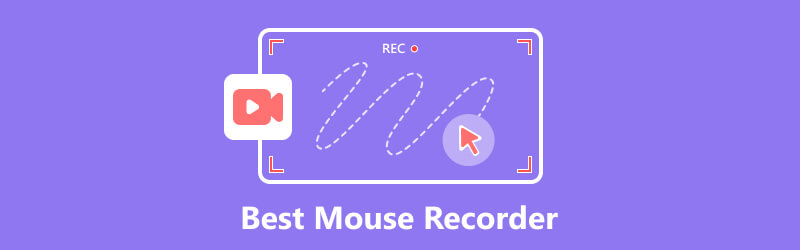
- قائمة الدليل
- الجزء 1. أفضل 3 مسجلات ماوس مجانية
- الجزء 2. أفضل مسجل الماوس لتسليط الضوء على حركة الماوس
- الجزء 3. الأسئلة الشائعة حول مسجل الماوس
الجزء 1. أفضل 3 مسجلات ماوس مجانية
سنقدم لك أدناه ثلاث أدوات مجانية للتسجيل بالماوس ونحلل ميزاتها ومزاياها وعيوبها الرئيسية لمساعدتك على الاختيار بشكل أكثر دقة.
مسجل الماكرو
يمكن استخدام Macro Recorder لتسجيل الشاشة على نظامي التشغيل Windows وMac. يمكنه تسجيل أحداث الماوس والنقرات مثل جهاز التسجيل. باستخدامه، يمكنك أتمتة العملية الشاقة على جهاز الكمبيوتر الخاص بك. سيتم تسجيل حركات الماوس، بما في ذلك النقرات والتمرير على العجلة، بالتفصيل. بالإضافة إلى ذلك، يمكنه التقاط مدخلات لوحة المفاتيح وتشغيلها مرة أخرى. يحتوي على محرر ماكرو مدمج يمكن استخدامه لعرض وتحرير الفيديو الملتقط. لكن من الأفضل أن تتأكد من أنك على دراية تامة بالعملية وأنك ترتكب بعض الأخطاء عند التسجيل لأنها ستلتقط أيضًا كل خطأ ترتكبه. كلما كان التسلسل المسجل بالماوس أكثر سلاسة، كلما كان التشغيل أكثر كفاءة.
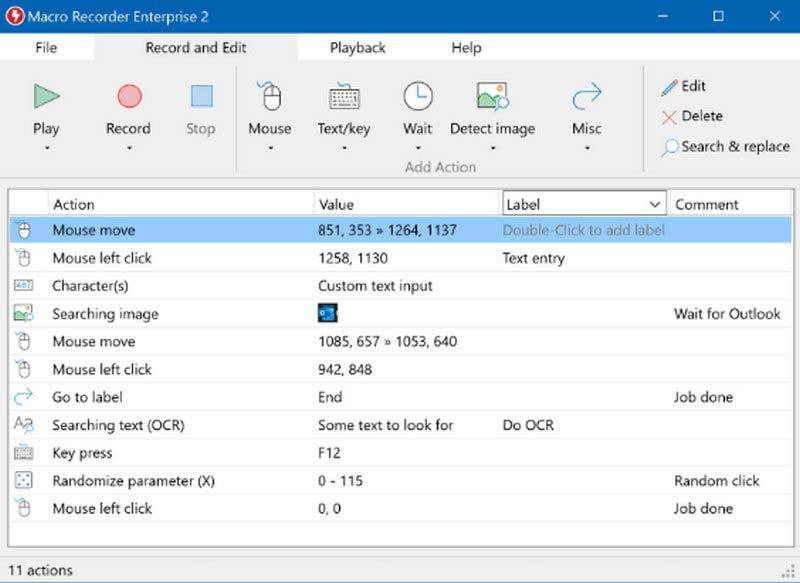
- يمكن استخدامها لحل مهام حل المشكلات الأكثر تعقيدًا.
- سهل التحرير. يمكنك بسهولة تعديل وحدات الماكرو الخاصة بك لتناسب احتياجاتك.
- يمكن تطبيقه على Microsoft Word وExcel وPowerPoint.
- تشغل مساحة تخزينية كبيرة.
- يأخذ لقطة ميكانيكيًا للإجراءات، مما يجعل التعليمات البرمجية مربكة وغير مجدية.
- معقدة نسبيا للعمل.
أعد الماوس
يتوفر برنامج ReMouse، الذي طورته شركة AutomaticSolution Software، لأنظمة Windows، بما في ذلك Windows 7 وWindows 8 وWindows 10 و64 بت. يسمح لك بتسجيل إجراءات الماوس ولوحة المفاتيح وحفظها كملفات نصية لاستخدامها لاحقًا. واجهته بسيطة للغاية ولا تتطلب منك القيام ببرمجة معقدة.
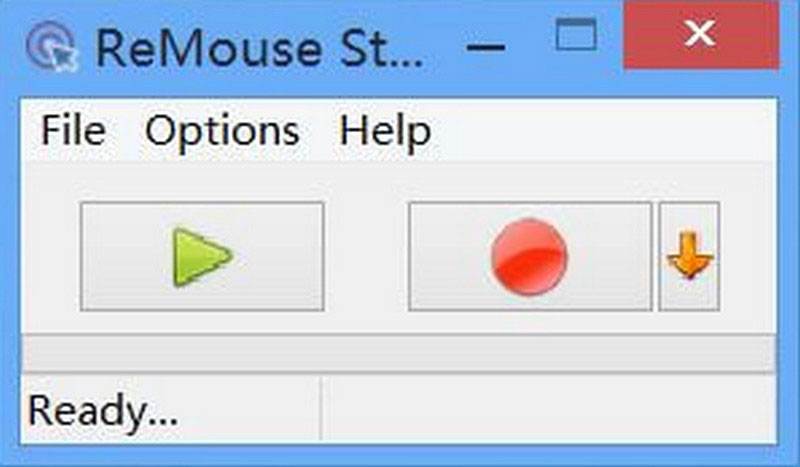
- توفير صفحات بسيطة وسهلة الاستخدام.
- يمكن تشغيل مهام متعددة في وقت واحد.
- لا تتطلب معرفة البرمجة.
- تتوفر أربعة إمكانية الوصول المجانية فقط.
- غير قادر على تحرير أو تشغيل البرنامج النصي للملف الذي تم الحصول عليه.
مسجل جيتبيت ماكرو
Jitbit Macro Recorder هو مسجل قوي للماوس ولوحة المفاتيح يساعدك أيضًا على تحويل وحدات الماكرو إلى ملفات EVE وحفظها على القرص لاستخدامها لاحقًا. يحتوي على واجهة سهلة الاستخدام ولا يتطلب عمليات معقدة للغاية. بالإضافة إلى ذلك، يمكنك استخدامه لتحرير ملفاتك.
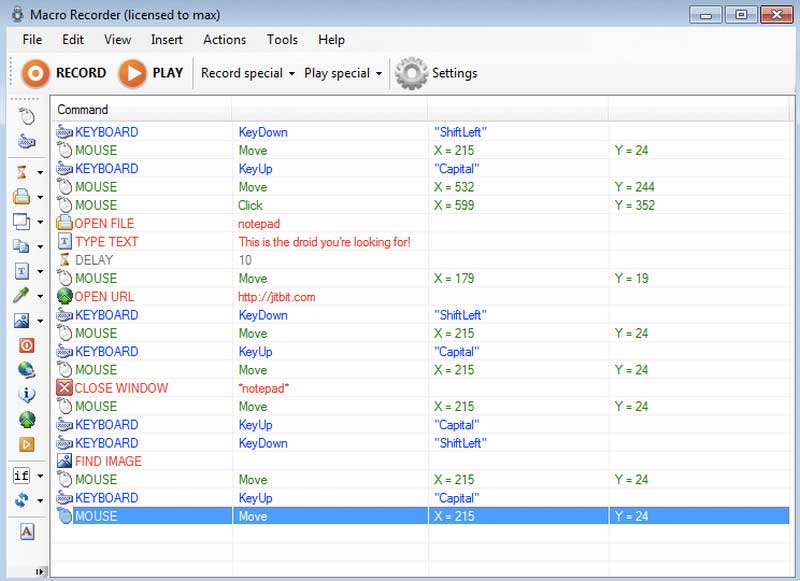
- عملية بسيطة ومرنة.
- يسمح بإنشاء اختصارات للمساعدة في كتابة النص.
- عرض Visual Macro Maker المدمج لتحرير وحدات الماكرو الخاصة بك.
- في بعض الأحيان، سوف يتأخر البرنامج في العمل.
- يمكن أن تحدث بعض الأخطاء. ليست مستقرة جدا.
الجزء 2. أفضل مسجل الماوس لتسليط الضوء على حركة الماوس
ArkThinker مسجل الشاشة هو برنامج احترافي لتسجيل حركات الماوس. يمكنك استخدامه لتسجيل الصوت والفيديو والألعاب وكاميرا الويب وما إلى ذلك. ويمكنك ضبط نطاق الصورة المسجلة ومصدر الصوت المسجل بحرية. وسوف يسجل عملية التشغيل أو الألعاب دون أي تأخير، وسيكون الصوت المسجل بأقصى جودة أصلية. بالإضافة إلى التسجيل على جهاز الكمبيوتر الخاص بك، يمكن استخدامه أيضًا لتسجيل شاشة هاتفك على جهاز الكمبيوتر الخاص بك. ستوفر هذه الأداة خدمة شاملة إذا كنت تريد تحرير الفيديو المسجل أو تحسينه أو تحويله. هذه الميزة القوية والشاملة تجعلها الأداة الأكثر ثقة بين المستخدمين. من خلال واجهة بسيطة وواضحة، يمكنك تسجيل حركات الماوس ولوحة المفاتيح كما يحلو لك دون أي خبرة.
- قم بتسجيل مقاطع الفيديو والصوت وكاميرا الويب واللعب وحركات الماوس وما إلى ذلك دون تأخير.
- يسمح بتحديد نافذة أو حجم شاشة معين للتسجيل.
- تقديم أدوات متنوعة لتحرير مقاطع الفيديو المسجلة.
- دعم الفيديو المضغوط والفيديو المحول.
- يدعم تسجيل شاشة الايفون وشاشة الاندرويد على الكمبيوتر.
إذا كنت تريد استخدامه لالتقاط حركة الماوس، يمكنك العثور على مسجل الماوس على الواجهة.
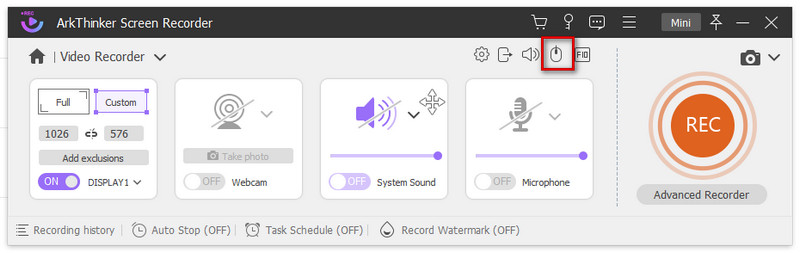
وهو يدعمك لضبط لون ونمط مساحة الماوس بحرية أثناء عملية التسجيل. يمكنك أيضًا ضبطه لإظهار لوحة المفاتيح الخاصة بك على الشاشة. أثناء عملية التسجيل، سيتم تسجيل حركة الماوس الخاص بك دون أي تأخير.
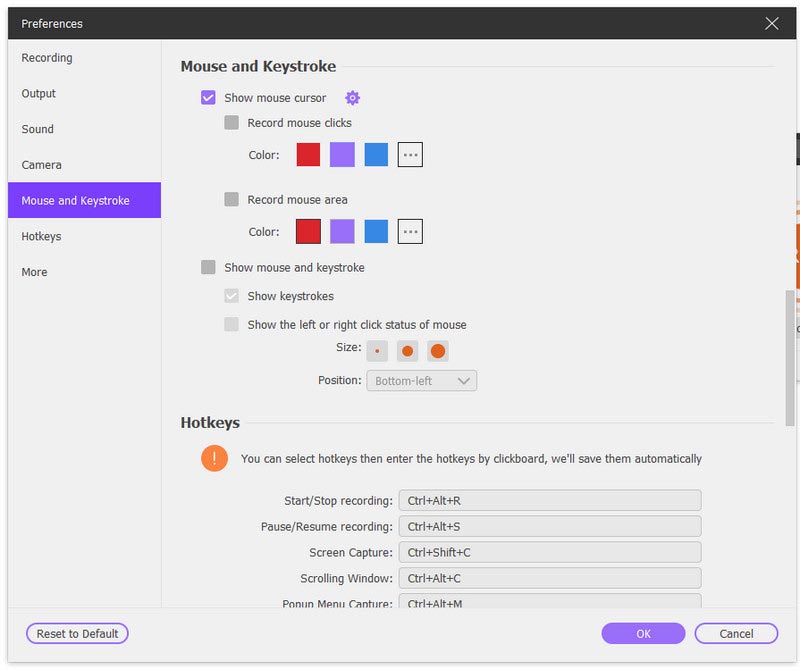
هذه الأداة آمنة تمامًا ولا تقوم بالتقاط معلوماتك الخاصة أثناء عملية التسجيل، كما أنها لا تحمل أي فيروسات أو برامج ضارة بحيث يمكنك استخدامها بثقة. إلى جانب هذه الميزات المذكورة أعلاه، فإنه يحتوي على المزيد من الأدوات التي يمكنك اكتشافها. احصل عليه وجربه!
الجزء 3. الأسئلة الشائعة حول مسجل الماوس
هل يمكن للهاكر تحريك الماوس الخاص بك؟
يمكن للمتسللين التحكم في الماوس الخاص بك عندما لا تعرف ذلك. يتحكم شخص ما في جهاز الكمبيوتر الخاص بك إذا رأيت أن المؤشر لا يتحرك تحت سيطرتك وتم النقر على أحد التطبيقات أو فتحه. هذا الوضع خطير جدًا، وفي هذه المرحلة تريد قطع اتصال جهازك بالإنترنت على الفور.
كيف يمكنني تشغيل تمييز الماوس؟
أولا، فتح إعدادات على جهاز الكمبيوتر الخاص بك، ثم اختر الأجهزة. ثم سيتم فتح نافذة جديدة. سوف تجد الفأر في الشريط الجانبي الأيسر. انقر فوقه. إذا كنت تريد تمييز الماوس أو تغيير نمط الماوس، فاختر ضبط حجم الماوس والمؤشر أو خيارات إضافية للماوس على الجانب الأيمن من الصفحة. سيساعدك هذان الخياران على تخصيص نمط الماوس الخاص بك.
كيف يمكنني تسجيل شاشتي على نظام التشغيل Windows 10/11 بدون تطبيق؟
يحتوي جهاز الكمبيوتر الذي يعمل بنظام Windows على أداة مفيدة لتسجيل الشاشة داخل Xbox Game Bar. يمكنك تنشيط نافذة تسجيل الشاشة بالضغط على الزر فوز + البديل + ر الاختصار على لوحة المفاتيح الخاصة بك. بمساعدتها، لن تحتاج إلى تنزيل برامج إضافية تسجيل الشاشة على ويندوز. ولكن قبل التسجيل، يجب عليك ضبط شاشة التسجيل والصوت.
كيفية تسجيل شاشتك على ماك؟
تحتوي أجهزة كمبيوتر Mac على أداة لتسجيل الشاشة تسمى Screenshot. يمكنك عقد التحول + القيادة + 5 على لوحة المفاتيح الخاصة بك في نفس الوقت. ثم يمكنك البدء في تسجيل الشاشة عند الطلب. يعد QuickTime Player أيضًا خيارًا جيدًا، حيث تتوفر لك مجموعة واسعة من الإعدادات.
لماذا حركة الماوس الخاصة بي غريبة؟
إذا وجدت أن مسار حركة الماوس الخاص بك سلس للغاية أو لا يمكنك اتباع تعليماتك للتحرك في الاتجاه المحدد، فقد يكون ذلك بسبب وجود حطام أو بقع في عجلة تمرير الماوس. يمكنك أيضًا التحقق من الجزء السفلي من الماوس وتنظيفه بعناية.
خاتمة
في هذه المقالة، نتناول بالتفصيل 3 مجانًا مسجلات الماوس وتحليل ميزاتها وإيجابياتها وسلبياتها بإيجاز. بالإضافة إلى ذلك، نوصي أيضًا بواحدة من أفضل الأدوات لتسجيل حركات الماوس لمساعدتك. يمكنك اختيار ما يناسبك وفقًا لتفضيلاتك. نأمل أن يكون المحتوى الخاص بنا مفيدًا لك. إذا كانت لديك توصيات أفضل حول الأدوات أو آراء أخرى، فلا تتردد في ترك تعليقاتك.
ما رأيك في هذا المنصب؟ انقر لتقييم هذه المشاركة.
ممتاز
تقييم: 4.9 / 5 (على أساس 360 الأصوات)
المقالات النسبية
- تسجيل الفيديو
- كيفية تسجيل اللعب على Xbox One وSeries S وSeries X
- كيفية تسجيل لعبة Steam على أجهزة الكمبيوتر التي تعمل بنظام Windows 11/10/8/7 وMac
- أفضل توصيات مسجل الكاميرا: البرامج والأجهزة
- 7 أفضل مسجلات VCR/VHS DVD وبرامج تسجيل DVD
- مراجعة Nvidia ShadowPlay وأفضل بديل لـ ShadowPlay
- مراجعة XRecorder والإيجابيات والسلبيات وأفضل بديل لـ XRecorder
- 4 طرق سهلة لتسجيل Roblox بالصوت على أجهزة الكمبيوتر الشخصية وأجهزة Mac والهاتف
- 3 طرق أسهل لتسجيل أسلوب لعب Minecraft على نظامي التشغيل Windows وmacOS
- قم بإنشاء برنامج تعليمي لتسجيل اجتماعات Zoom على سطح المكتب أو الهاتف المحمول
- تسجيل مكالمات Skype: دليل خطوة بخطوة للحصول على مكالمات فيديو Skype



